Aplicaciones de edición de vídeo de imagen en imagen para Mac / Windows
¿Quieres ingresar al mundo del creador de contenido y transmisor en vivo? Bueno, hay muchas oportunidades que te están esperando. En realidad, puedes salir con diferentes contenidos como cocina, vlogger de maquillaje o puedes hacer un video de reacción sobre el último tema de estos días. ¿Alguna vez se te ha pasado por la cabeza cuál es la aplicación de edición de video que usan todos los jugadores y vloggers cuando hacen una transmisión en vivo o un video de reacción?
Bueno, tenemos los mismos pensamientos, por eso en este artículo abordaremos cómo crear imagen en imagen video con la ayuda de este editor de video PIP gratuito. Comience a crear sus contenidos de redes sociales, ya que le brindamos una guía simple sobre cómo hacer esta imagen en la edición de video de imagen.
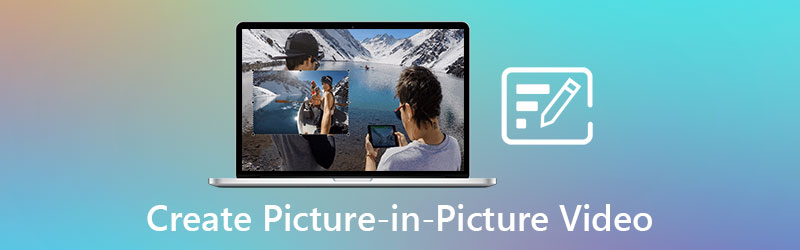
- Parte 1. ¿Qué es un video de imagen en imagen?
- Parte 2. Cómo crear un video de imagen en imagen en Windows / Mac
- Parte 3. Preguntas frecuentes sobre la creación de un video de imagen en imagen
Parte 1. ¿Qué es un video de imagen en imagen?
Durante las últimas décadas, no podemos negar el hecho de que se están realizando numerosos avances técnicos en la actualidad. Y no podemos negar que no estamos satisfechos a menos que tengamos otra alternativa cerca, que nos permita dividir nuestras energías sin necesariamente dividir nuestro tiempo, a pesar de vivir en un mundo donde ya tenemos en nuestras manos innumerables opciones de entretenimiento. En aquel entonces, cuando no teníamos acceso a varias pantallas, era difícil disfrutar de nuestros programas favoritos al mismo tiempo. Y ahí entra el Picture in Picture.
Cuando se comparten dos videos en la misma pantalla, se denomina imagen en imagen o superposición de video. Es como si uno de los videos fuera más pequeño o más corto que el otro. Al hacer un video de reacción o una transmisión en vivo, comúnmente lo hacen los creadores de contenido o los jugadores. La gente podrá ver el juego o video que los vloggers están viendo de esta manera.
El video de imagen en imagen es uno de los contenidos más populares que se utilizan en los contenidos de las redes sociales. Están usando esto como una técnica para ganar más espectadores y seguidores. No es de extrañar que muchos estén usando un editor de video PIP.
Parte 2. Cómo crear un video de imagen en imagen en Windows / Mac
Si quieres ser un creador de contenido que está comenzando a hacer un vlog, se da por hecho que aún no tienes habilidades de edición profesional, es por eso que necesitarás una herramienta fácil de usar para editar tus videos. La buena noticia es que puedes apoyarte en Convertidor de video Vidmore. Es el software profesional, pero no tiene que ser un editor de élite antes de poder navegar por la herramienta porque este software ofrece una interfaz amigable para principiantes. No es de extrañar que algunos aspirantes a vloggers estén haciendo su vlog con la ayuda de este software.
Cuando se trata de compatibilidad, no se preocupe más, ya que se puede descargar tanto en dispositivos Mac como Windows. A través de sus ricas plantillas y efectos, puede agregar vida a sus vlogs sencillos. También puede rotar, recortar y cortar sus videos de acuerdo con su deseo si alguna vez no está en la orientación correcta. Además de eso, también puede aumentar o disminuir el volumen de su video. Es la herramienta de edición de video de imagen a imagen perfecta porque puede ajustar la calidad de su video ajustando la velocidad de fotogramas y la resolución. Increíble, ¿verdad? Para finalmente guiarlo sobre cómo funciona esta aplicación de edición de video de imagen en imagen, no dude en seguir esta guía a continuación.
Paso 1: Descargue la aplicación de edición de video PIP
Vaya a la página oficial de Vidmore Video Editor y seleccione uno de los Descargar Enlaces. Después de eso, instale y ejecute el software en su dispositivo.
Paso 2: sube tus videos
Abra Vidmore Video Converter y navegue hasta el Collage pestaña en la esquina superior izquierda. Después de eso, elija el Plantilla desea usar en su video de imagen en imagen después de haber sido dirigido al Collage zona. Luego, en el centro de cada diseño, haga clic en el Más icono para seleccionar sus películas.
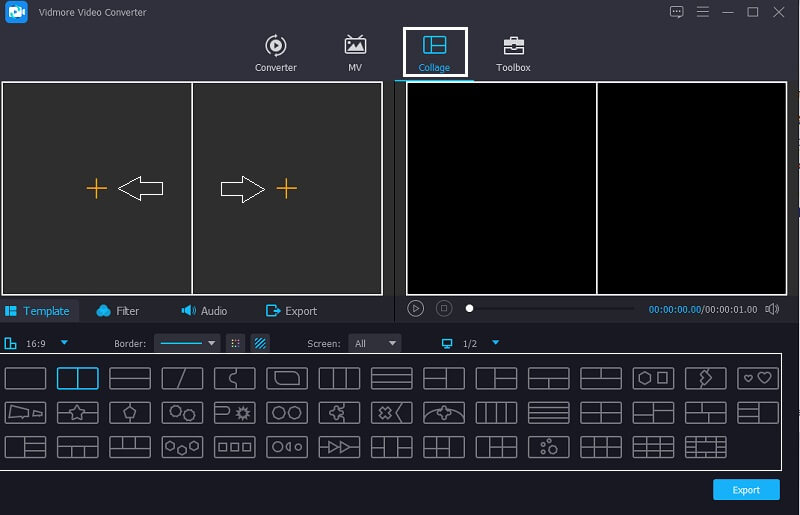
Paso 3: editar las plantillas
Después de insertar sus videos en los diseños que ha elegido, mueva el Ratón sobre el Plantilla y mueva el cursor hacia la izquierda o hacia la derecha si desea hacer su video más grande o más pequeño.

Paso 4: Edite los videos
Una vez que esté modificando el tamaño de sus videos a través del Plantillas que ha elegido, también puede agregar algunos efectos a sus videos, simplemente haga clic en el Filtros pestaña a lo largo de la Plantillas área y elija el filtro que crea que mejorará sus videos. Luego, si desea enfatizar el volumen de uno de los clips, haga clic en el clip que desea aumentar o disminuir el sonido y luego presione el Audio pestaña cerca de la Filtrar área, luego navegue por el audio.
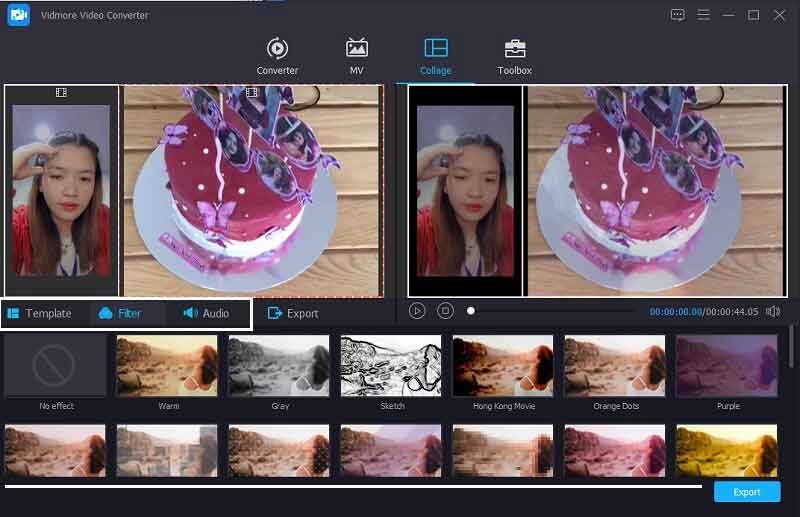
Paso 5: guarde la imagen en video de imagen
Finalmente, si ya está satisfecho con los cambios que ha realizado y ha realizado con éxito su imagen en video de imagen, ahora puede guardarlo haciendo clic en la pestaña Exportar y lo dirigirá a otra página, simplemente haga clic en Iniciar exportación y elija los Cuadros por segundo, Resolución, Formato y el Calidad seleccionando las opciones que se ofrecen. Luego, haga clic en el Iniciar Exportación para guardar su archivo en su Biblioteca.
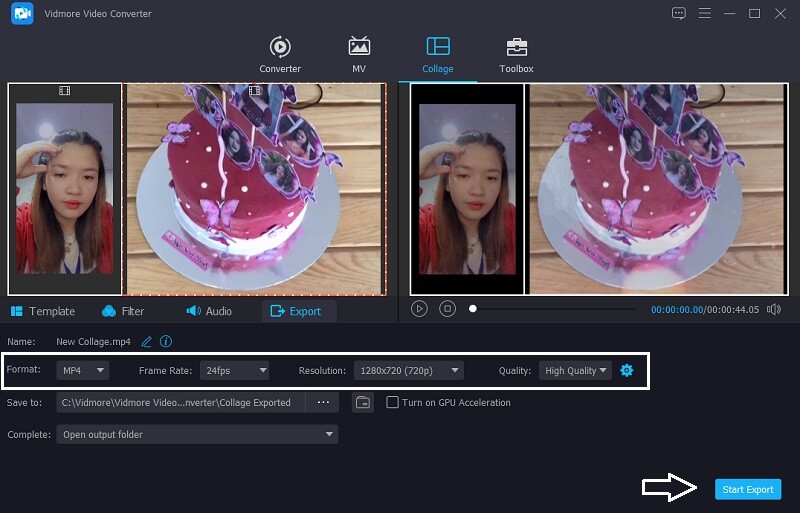
Parte 3. Preguntas frecuentes sobre vídeo de imagen en imagen
1. ¿Cuándo debería usar una imagen en un video de imagen?
Picture-in-picture (PiP) le permite ver videos mientras usa otra aplicación, y está disponible en más dispositivos de los que cree. En cualquier plataforma, desde teléfonos inteligentes hasta PC, puede ver una aplicación mientras carga otra.
2. ¿La creación de un video de imagen en imagen es compatible con dispositivos Android o iPhone?
Imagen en imagen es compatible con Android, iOS y iPadOS, sin embargo, no todas las aplicaciones lo hacen. Debe utilizar una aplicación de video con capacidades integradas de PiP para que la función funcione. Disney Plus, Netflix, Amazon Prime Video y Apple TV son solo algunas de las aplicaciones de video que lo hacen.
3. ¿Vidmore Video Converter todavía le permite convertir un video de imagen en imagen incluso si tiene un tamaño de archivo grande?
¡Absolutamente sí! Convertidor de video Vidmore admite la conversión de un vídeo de imagen en imagen incluso si contiene un archivo de gran tamaño. En realidad, ofrece una conversión de velocidad 50 veces más rápida tanto en audio como en video.
Conclusión
En conclusión, realmente no podemos negar que en la actualidad se están creando muchos contenidos de redes sociales. Y uno de ellos es hacer un video de imagen a imagen. Y si eres una de esas personas que desean ser un creador de contenido o un transmisor en vivo, esta publicación es para ti. Con la ayuda de estos editores de video PIP gratuitos, podrás adaptarte fácilmente a la tendencia que está despertando hoy.
Edición de video
-
Vídeo en pantalla dividida
-
Hacer una pelicula
-
Agregar marca de agua


